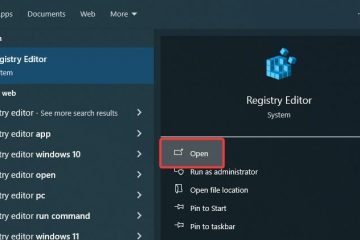Vous ne pouvez pas entrer dans votre page d’administration NetGear? Cela se résume généralement à trois choses: vous n’êtes pas connecté au bon réseau, vous utilisez la mauvaise passerelle IP/Gateway, ou le mot de passe administrateur n’est pas ce que vous pensez. Le chemin rapide vers un correctif consiste à se connecter via Wi-Fi ou Ethernet, trouver l’IP de passerelle du routeur sur votre appareil, l’ouvrir dans un navigateur et se connecter avec les informations d’administration d’administration correctes. Si cela échoue, travaillez à travers les étapes de dépannage ci-dessous dans l’ordre.
avant de commencer
Soyez sur votre réseau NetGear (Wi-Fi ou Ethernet). Si vous êtes sur mobile, désactivez les données cellulaires/VPN afin que le navigateur utilise votre réseau local. Ayez le mot de passe Wi-Fi et le mot de passe administrateur du routeur à portée de main (ils peuvent être différents). Connaissez la passerelle IP/Gateway de votre routeur. De nombreux routeurs domestiques utilisent 192.168.1.1 ou 192.168.0.1, mais vous devez d’abord confirmer l’adresse exacte de votre appareil. Si vous le pouvez, branchez un ordinateur portable sur un port LAN sur le routeur avec Ethernet pour une connexion locale garantie.
étapes
1) Connectez-vous à votre réseau NetGear
sur Windows 11, ouvrez les paramètres rapides, activez le Wi-Fi et rejoignez votre réseau; Sur les ordinateurs de bureau sans Wi-Fi, utilisez Ethernet. Si un appareil prend en charge WPS, vous pouvez rejoindre sans taper le mot de passe en appuyant sur le bouton WPS du routeur, puis en vous connectant à partir de Windows.
2) Trouvez IP de votre routeur (passerelle) sur votre appareil
Cela supprime toutes les conjectures. Sur Windows, vérifiez la passerelle par défaut IPv4 dans les détails de la connexion réseau ou exécutez IPConfig dans l’invite de commande. Sur Android ou iPhone, vous pouvez afficher l’adresse du routeur dans les détails du réseau. Utilisez cette IP pour la connexion.
3) Ouvrez la page d’administration dans une barre d’adresse de navigateur
http://192.168.1.1) et appuyez sur Entrée. Si un moteur de recherche s’ouvre, vous l’avez tapé dans la zone de recherche-utilisez plutôt la barre d’adresse. Si la page ne se charge pas, vérifiez à nouveau l’IP et confirmez que vous êtes connecté au routeur.
4) Connectez-vous avec vos informations d’identification d’administration
Entrez le nom d’utilisateur et le mot de passe d’administration du routeur. Les configurations modernes vous ont souvent fait les créer lors de l’installation pour la première fois, de sorte qu’ils peuvent ne pas être le mot de passe Wi-Fi ou les anciens défaut. Si vous les avez changés et oubliés, vous aurez besoin d’une réinitialisation d’usine pour retrouver l’accès. (Voir”Si vous ne pouvez toujours pas vous connecter.”)
5) Faites des modifications essentielles une fois que vous êtes dans
, modifiez le nom et le mot de passe du réseau Wi-Fi en quelque chose d’unique et de sécurisation. Gardez les mots de passe admin et Wi-Fi différents; les stocker dans un gestionnaire de mots de passe. Si votre FAI utilise PPPOE, assurez-vous que ces informations d’identification sont correctes sur la page WAN/Internet.
Correction des erreurs”Impossible de se connecter”
Mauvais réseau/ip : Recettez-vous que vous êtes sur votre Wi-Fi NetGear ou branché sur son LAN, et confirmez à nouveau la passerelle IP. Le navigateur ne chargera pas la page : essayez un autre navigateur, effacez le cache DNS (IPConfig/FlushDNS dans CMD) ou utilisez un autre appareil. Informations d’identification rejetées : Assurez-vous que vous entrez le mot de passe admin (pas Wi-Fi). Si vous ne l’avez vraiment pas, réinitialisez l’usine le routeur (maintenez la réinitialisation jusqu’à ce que les LED clignotent) et exécutez à nouveau la configuration. (La procédure varie selon le modèle; après la réinitialisation, vous utiliserez l’assistant de configuration, puis crémerez un nouveau mot de passe d’administration.) Pas d’Internet après la connexion : Double-vérifiez PPPoe ou d’autres paramètres ISP sur la page Internet/WAN, puis redémarrez le modem et le routeur.
Ajustements facultatifs qui améliorent votre Wi-Fi
Smart Connect : utilisez un seul nom de réseau pour toutes les bandes; Le routeur dirige automatiquement les appareils. Bon pour la simplicité. Considérons le maillage ou le wi-fi 7 si la couverture est faible ou si vous avez de nombreux appareils; Il peut considérablement améliorer la stabilité et le débit.
FAQs
Quelle est la connexion de connexion du routeur Netgear?
De nombreux routeurs domestiques NetGear utilisent 192.168.1.1, mais vous devez toujours confirmer la passerelle exacte sur votre appareil et l’utiliser.
Le mot de passe administrateur est-il le même que mon mot de passe Wi-Fi?
Pas nécessairement. L’administrateur est pour l’interface du routeur; Le Wi-Fi est pour rejoindre le réseau. Ils sont souvent différents-et devraient l’être.
Puis-je modifier le mot de passe de l’administrateur après la connexion?
Oui-faites-le immédiatement si vous avez utilisé un défaut ou un faible.
Conseils et bonnes pratiques
Évitez de fonctionner sur une connexion feuilletée; Ethernet est idéal pour les tâches d’administration. Gardez le firmware mis à jour pendant les heures d’ouverture pour minimiser les temps d’arrêt. Si vous modifiez les détails Wi-Fi, reconnectez tous les appareils (oubliez l’ancien réseau si nécessaire).
Résumé (étapes commandées)
Connectez-vous à votre Wi-Fi NetGear ou utilisez Ethernet. Trouvez l’IP de passerelle du routeur sur votre appareil. Ouvrez cette IP dans un navigateur et connectez-vous. Mettez à jour les mots de passe Wi-Fi et Admin; Vérifiez les paramètres ISP si nécessaire. Si la connexion échoue, confirmez le réseau/ip, essayez un autre navigateur/périphérique, puis réinitialisez et exécutez à nouveau la configuration.